firewalld是Linux操作系统的防火墙管理工具。它通过充当Linux内核的netfilter框架的前端来提供防火墙功能,就像iptables一样。

安装firewalld
默认情况下CentOS 7可能已经安装了firewalld服务,若确实没有安装直接使用yum命令安装即可:
#安装firewalld
yum -y install firewalld运行firewalld之前的准备
firewalld默认规则已经放行SSH服务(22端口),但如果您修改过SSH端口,则必须先放行,否则一旦启用firewalld将被阻挡在外,无法连接服务器,那就杯了个具。
比如您将SSH端口修改为了2018,可尝试直接编辑firewalld的配置文件vi /etc/firewalld/zones/public.xml,里面加入一条规则:
<port protocol="tcp" port="2018"/>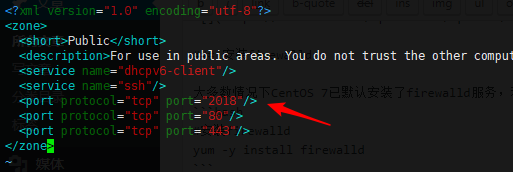
另外直接修改配置文件的方法不太推荐,而且容易改错,最近了解到firewall-offline-cmd命令可在firewalld离线的时候执行:
firewall-offline-cmd --zone=public --add-port=2018/tcp接着输入命令:systemctl start firewalld来启动firewalld,这样就不会阻挡在外啦。
常用命令
安装完成后firewalld并没有运行,有必要先来熟悉下基本的命令:
#查看运行状态
firewall-cmd --state
#启动firewall
systemctl start firewalld
#设置开机自启
systemctl enable firewalld
#删除开机自启
systemctl disable firewalld
#停止firewall
systemctl stop firewalld如果您在启动的时候提示“Failed to start firewalld.service: Unit firewalld.service is masked.”,输入下面的命令可解决:
systemctl unmask firewalld.service一些常用的列子
放行某个指定的TCP端口,如放行80端口:
firewall-cmd --zone=public --add-port=80/tcp --permanent放行端口范围(8000-9000):
firewall-cmd --zone=public --add-port=8000-9000/tcp --permanent查看已经放行的端口:
firewall-cmd --zone=public --list-ports删除某个已经放行的端口(6022):
firewall-cmd --zone=public --remove-port=6022/tcp --permanent阻止某个IP(123.57.22.204)连接:
firewall-cmd --permanent --add-rich-rule="rule family=ipv4 source address=123.57.22.204 reject"仅允许特定的IP访问特定的端口:
firewall-cmd --permanent --add-rich-rule="rule family="ipv4" source address="101.32.40.130" port protocol="tcp" port="3306" accept"注意上面的所有列子都需要输入: firewall-cmd --reload重载firewall使其生效。
总结
个人感觉firewalld使用起来比iptables简单,CentOS 7默认使用firewalld作为防火墙也肯定是有原因的,因此赶紧把这篇文章收藏了肯定没坏处(此处应有一个坏笑的表情)。上面仅提供了firewalld的基本使用方法,应对大部分情况应该足够了,如果需要详细了解参数含义可网上自行搜索。










我都是直接关闭,启用iptables
相反,我一般是关闭iptables,启用firewalld
如果用docker的话,还是换回iptables的好,firewalld好像会冲突,暂时没有找到解决方案,只能换回iptables,
哈哈,收藏了!肯定没坏处。